
目次
Google のカレンダー機能では、主に以下の3つの機能を使用することで業務や日常のスケジュールが管理しやすくなります。
- テンプレートを使ったカレンダー作成
- 進捗スケジュールカレンダーの作成
- カレンダー表示で日付が選べる表の作成
そこで本記事では、Google スプレッドシートをさらに便利に使いこなすための3つの機能について、その活用方法を詳しく解説します。
無料のテンプレートでカレンダーを作成すると簡単
まずは、無料のテンプレートを使用し、スプレッドシート上でカレンダーを作成する方法を紹介します。印刷すれば、卓上カレンダーや壁掛けのカレンダーとして活用することも可能です。

テンプレートのデータをダウンロード
カレンダーやスケジュール管理表、ToDoリストなど作成する際は、Google スプレッドシートのトップページ内にあるテンプレートギャラリーのほか、ネット上で配布されている無料のテンプレートからデータをダウンロードしましょう。
簡単に整ったデザインのファイルが作成できるので、自分に合ったカレンダーのテンプレートを見つけて活用してみましょう。
Googleスプレッドシートにアップロード
好みのテンプレートをダウンロードできたら、スプレッドシートにアップロードをするだけで簡単にカレンダー作成が可能です。
「ファイル」から「インポート」をクリックし、ダウンロードしたファイルを選択してアップロードすればカレンダーが完成します。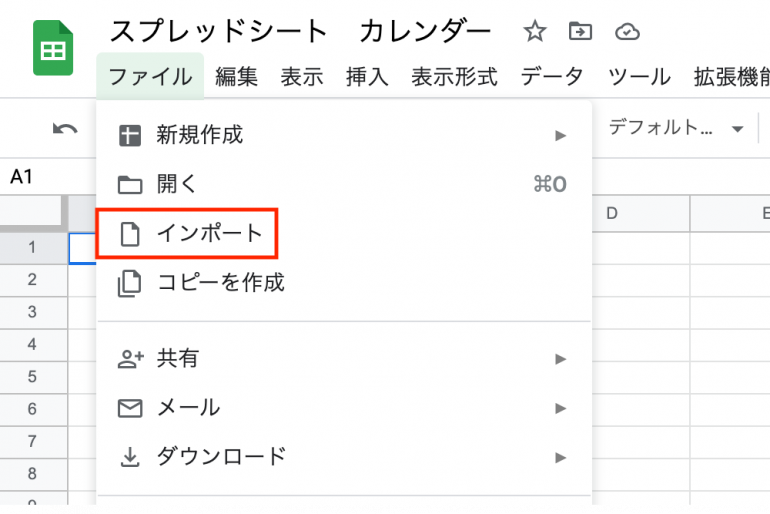
進捗管理に便利な縦型カレンダーの作り方
スプレッドシートで業務の進捗管理をする方も多いはず。しかし、毎日仕事の進捗を記録する場合、逐一日付を手入力するのは手間がかかります。
そんな時に便利なのが関数を用いて縦型のカレンダーを作成する方法です。
DATE関数を使って日付と曜日を自動表示
ここからは「DATE関数」を使ってシートのA列とB列上に縦型のカレンダーを作成する方法を見ていきましょう。
(1)A列に西暦(年)、B列に月を記載
ここでは例として2022年8月のカレンダーを作成するため、A2とB2にそれぞれ以下のように入力します。
・A2のセルに「2022」(年)
・B2のセルに「8」(月)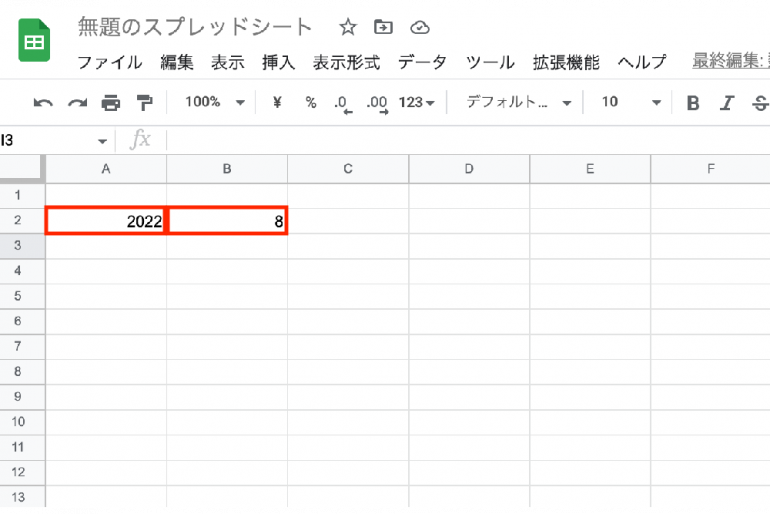
(2)セルに数式を入力
A4セルに「=B4」を入力します。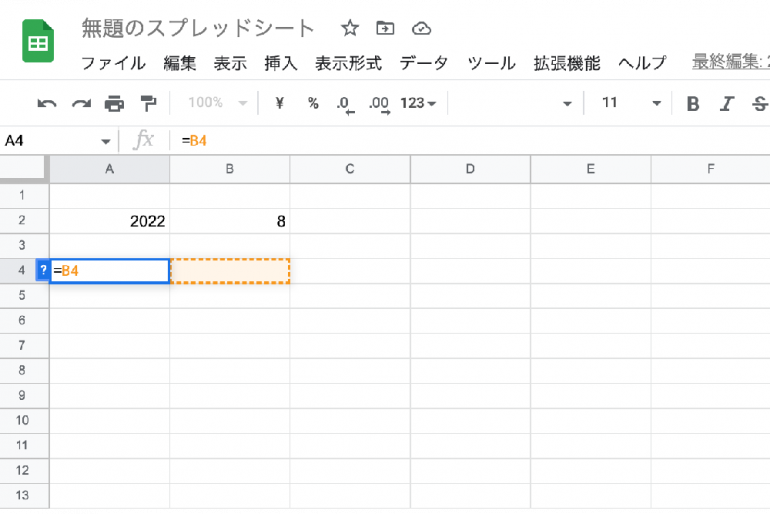
(3)関数を入力して日付を自動表示
B4セルに「=date (A2, B2, 1) 」と入力し、「8月1日」を自動表示させます。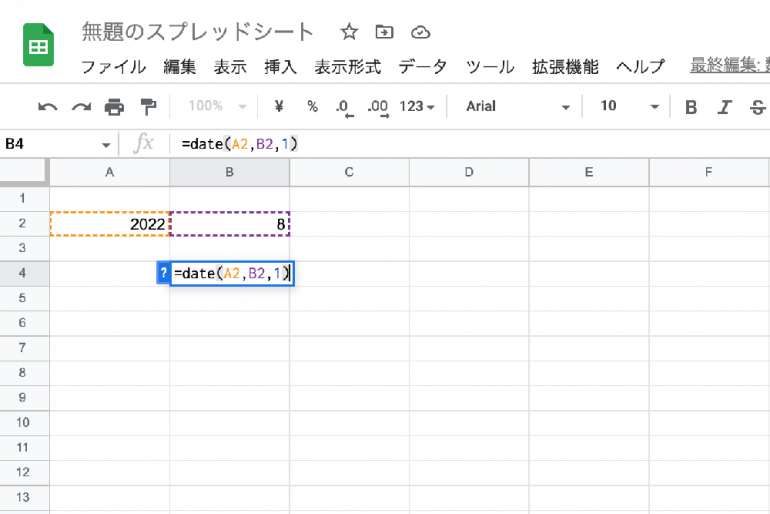
(4)日付をコピー
A5セルに「=B5」を入力します。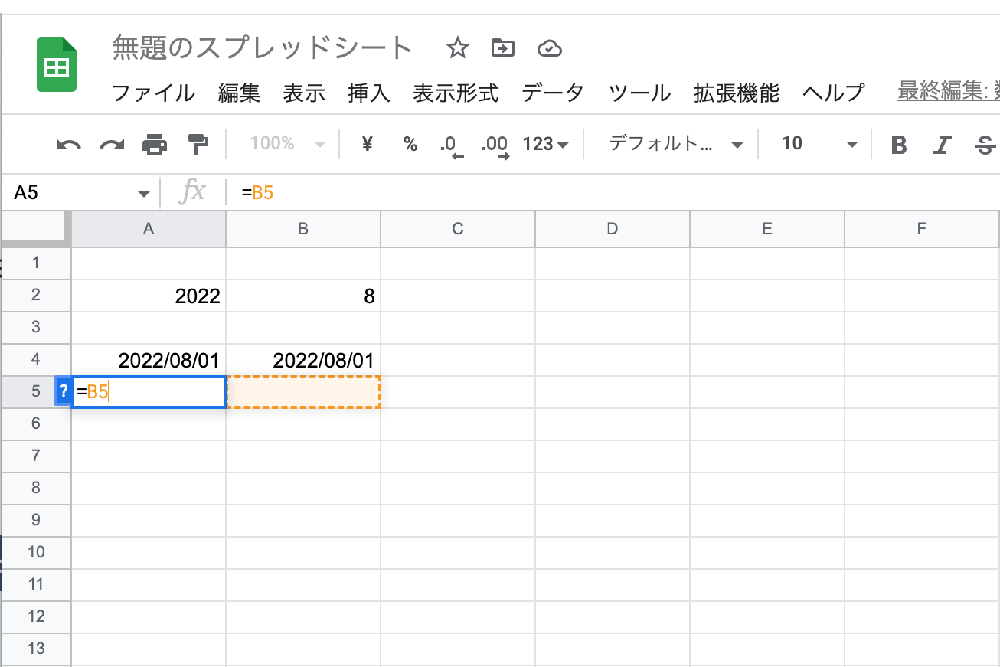
(5)カレンダーの日付を進める
B5セルに「=B4+1」を入力します。B4セルの日付「8月1日」に+1日した日付、つまり「8月2日」が表示されます。
(6)表示形式を変更
ここからは、A列の表示を曜日に変更していきましょう。「表示形式」から「数字」、「カスタム日時」を選択しましょう。
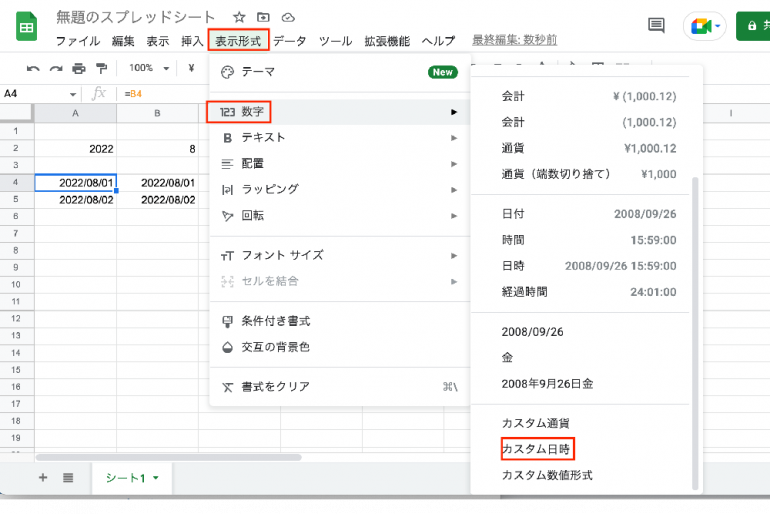 (7)日にち以外を削除
(7)日にち以外を削除
「カスタムの日付と時刻の形式」の小窓で以下の画像のように、日にち以外を削除します。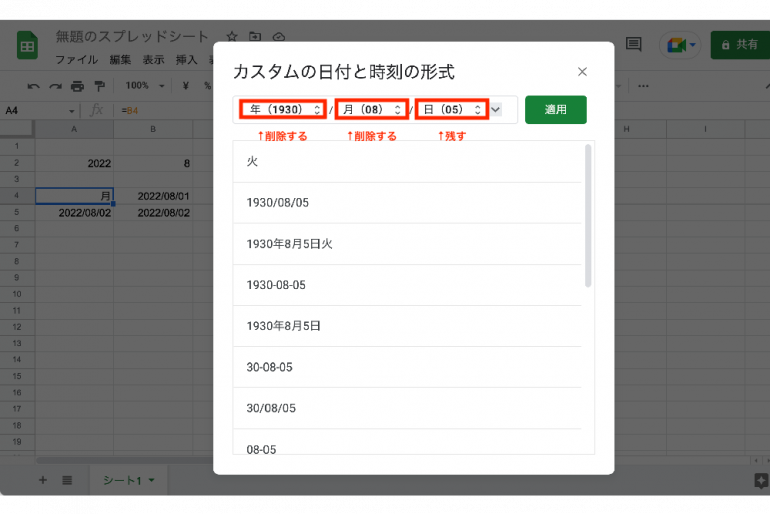
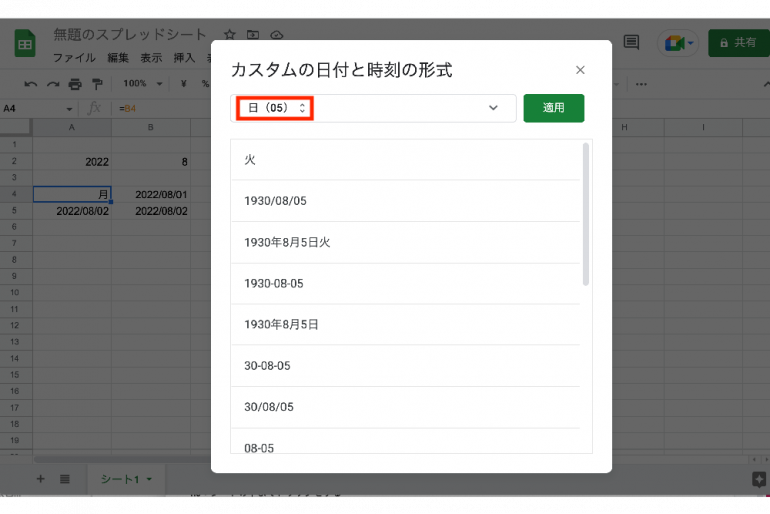
(8)曜日の表示を変更
日にちのプルダウンから「曜日の省略形」を選択し「適用」をクリックします。
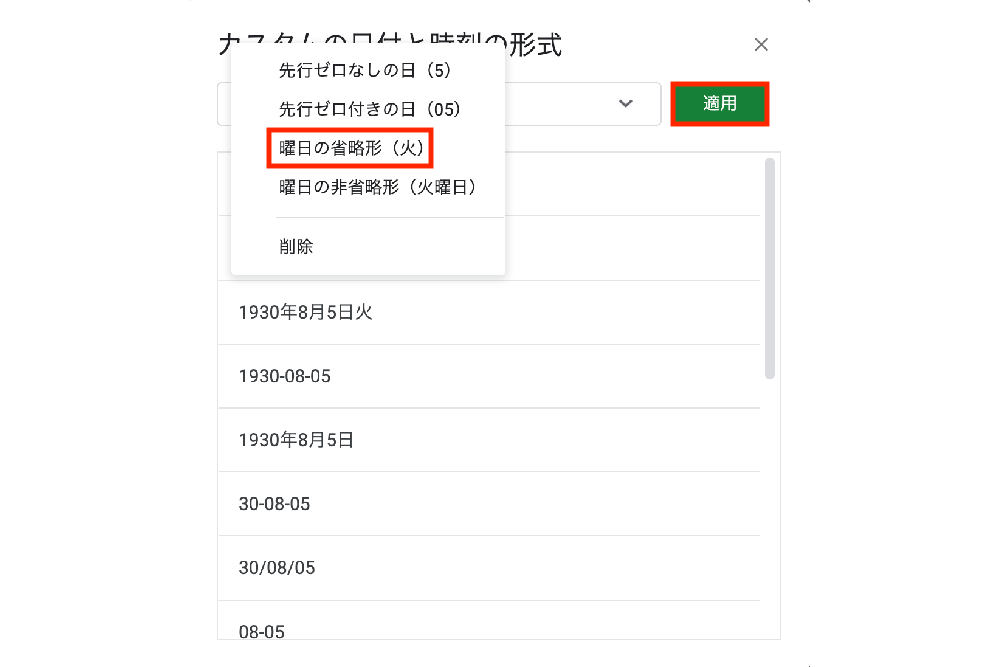
WEEKDAY関数を使った曜日の色付け
日付と曜日の設定が完了したら、土曜日と日曜日を色付けし、さらに見やすいカレンダーに整えましょう。手順は以下の通りです。
(1)表を選択
A、B列を選択します。
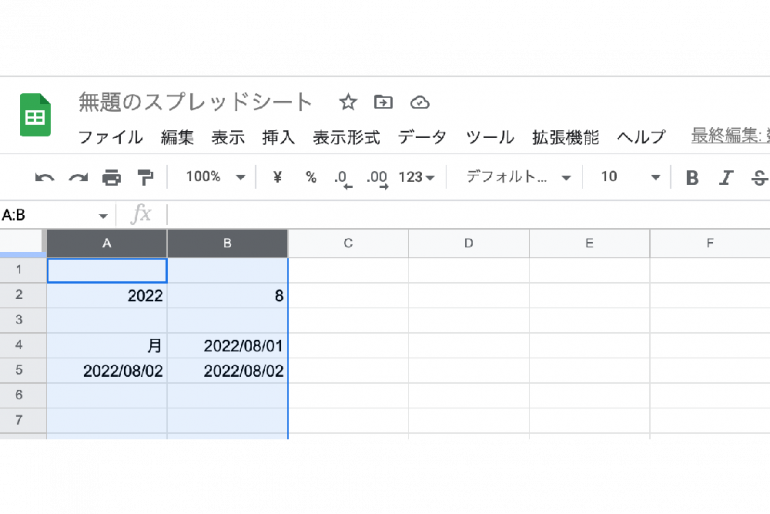 (2)表示形式を変更
(2)表示形式を変更
「表示形式」から「条件付き書式」を選択します。
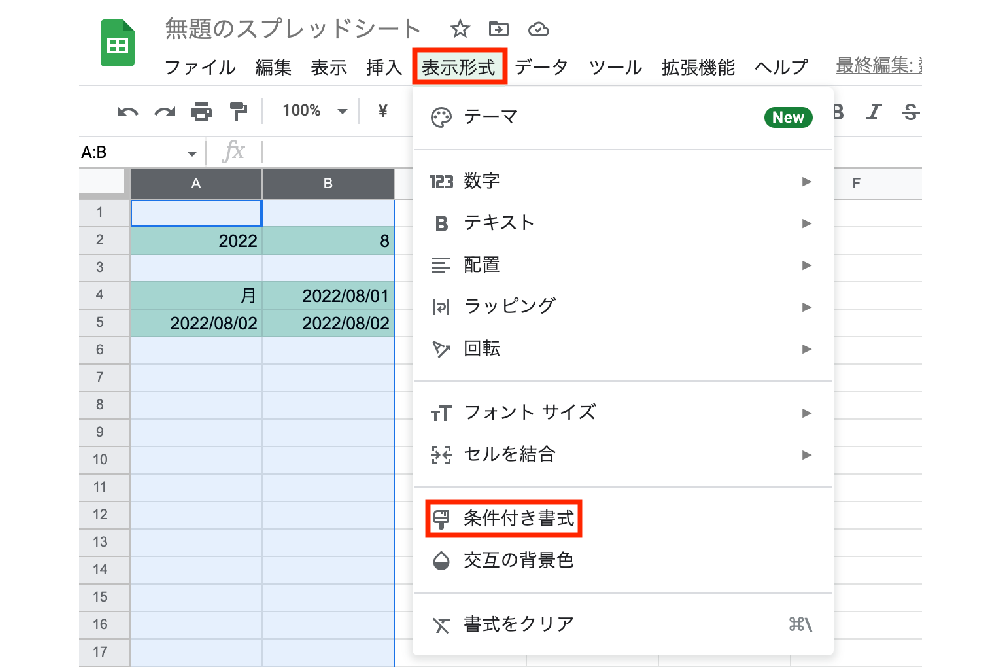
(3)書式設定ルールを設定
「条件付き書式設定ルール」の小窓が表示されるので、セルの書式設定の条件を「空白ではない」に設定します。
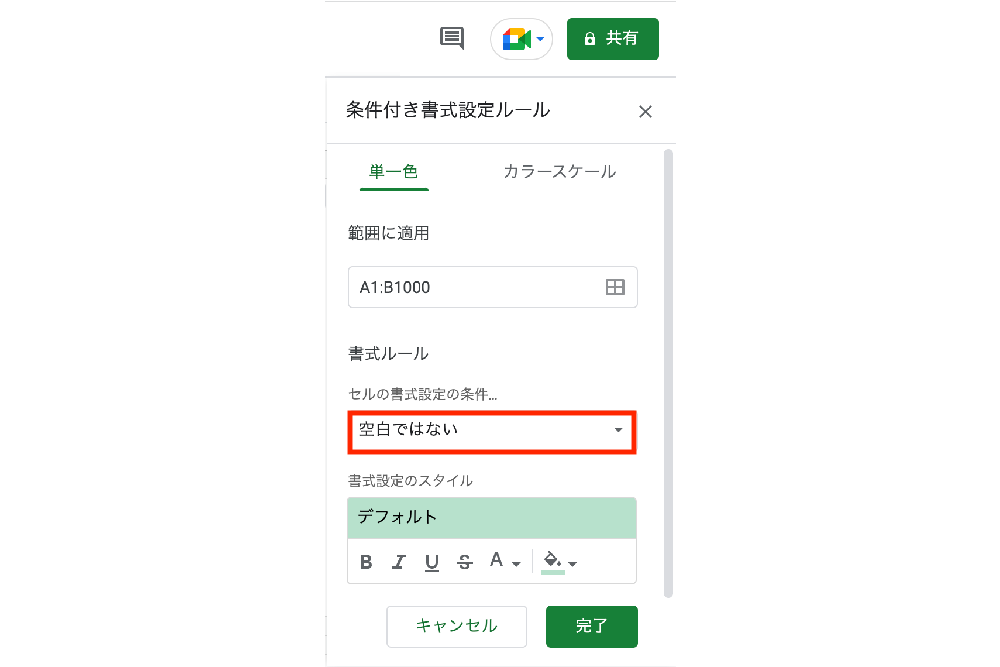
(4)数式を選択
プルダウンから「カスタム数式」を選択します。
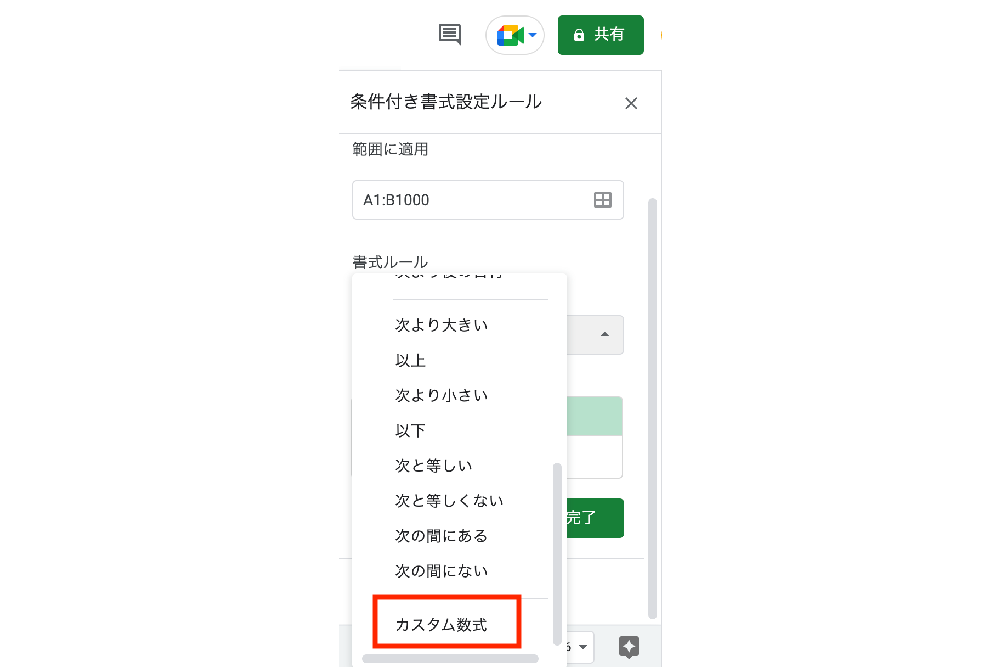
(5)曜日に色づけする
まずは日曜日のセルに色付けを行います。以下の画像で示した赤枠内に「=weekday(B:B)=1」を入力。関数内の数字「1」は日曜日を表します。月曜日は2、火曜日は3と続き、日曜日は7となります。
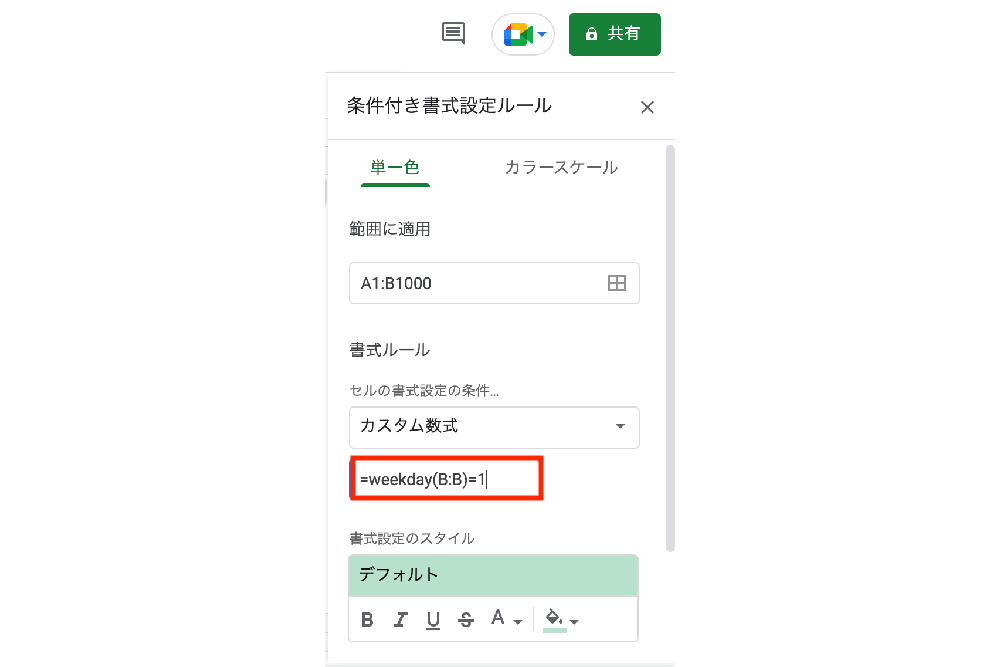
(6)適用範囲を変更
適用する範囲をA1からA4に変更します。
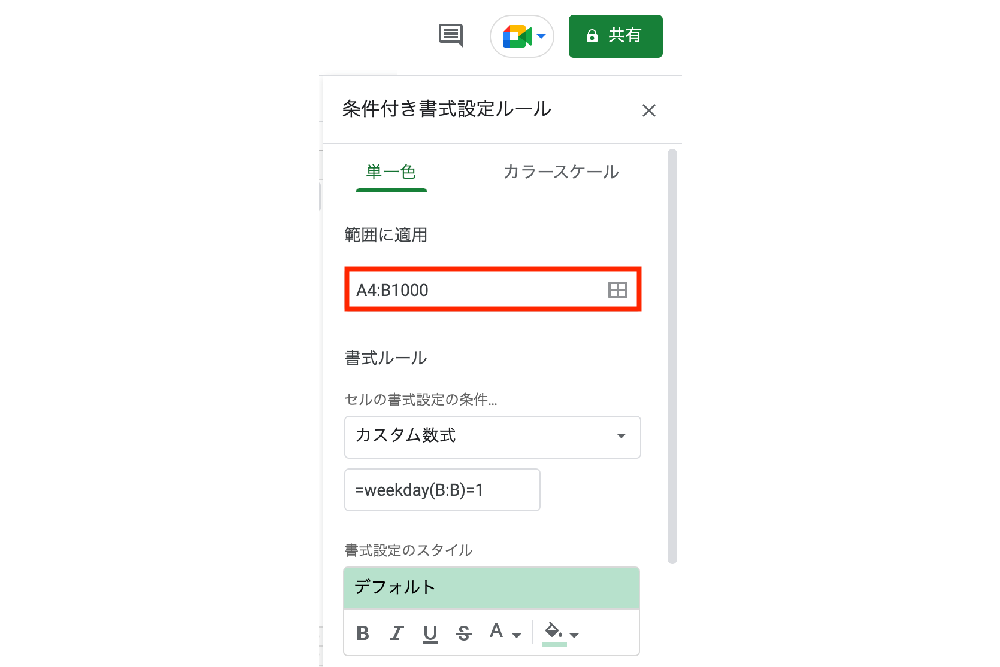
(7)色を変更
書式設定のスタイルから色を変更できます。ここでは日曜日の色をピンクに変更しました。
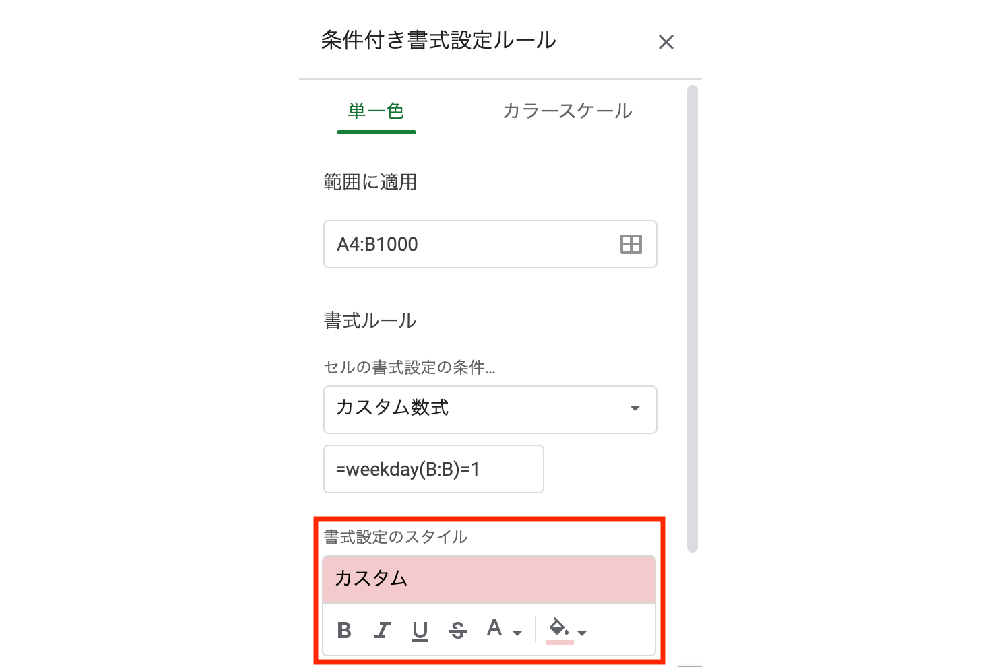
土曜日にも同様に色付けします。関数は「=weekday(B:B)=7」を入力。適用範囲や色の変更方法は先に説明した日曜日の色付け方法と同様です。
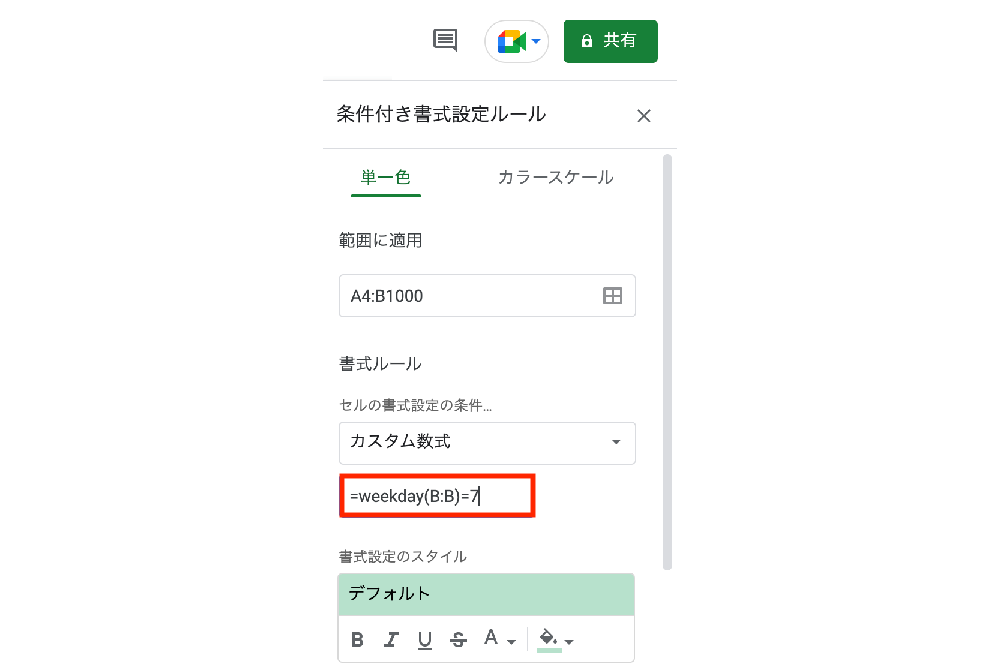
シートの下までドラッグをする
日付や曜日、曜日の色付けが完了したら、A5とB5を選択し、枠の右下にカーソルを合わせて34行目までドラッグしましょう。8月31日までの縦型のカレンダーが完成します。
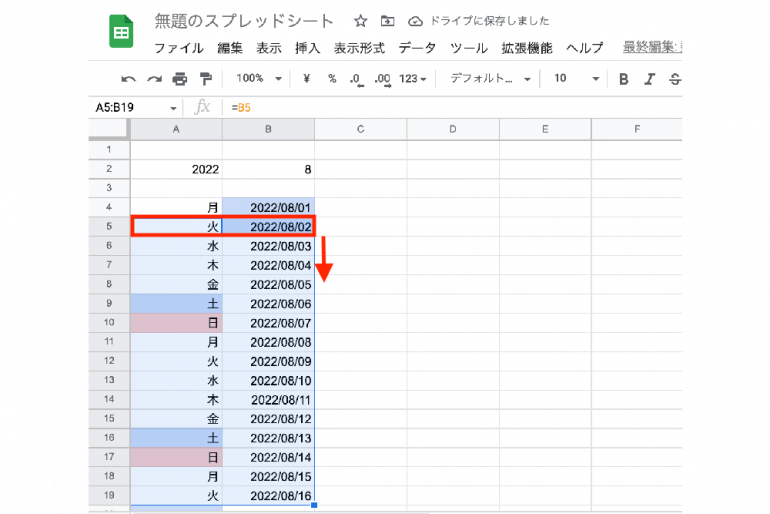
セルへの日付入力時にカレンダーを表示させる方法
業務の進捗管理などで頻繁に日付を入力する必要がある際に、何度も西暦や月日を入力するのは面倒だと感じる方も多いはず。
ここからは、日付の入力時にカレンダーを表示させる方法を解説します。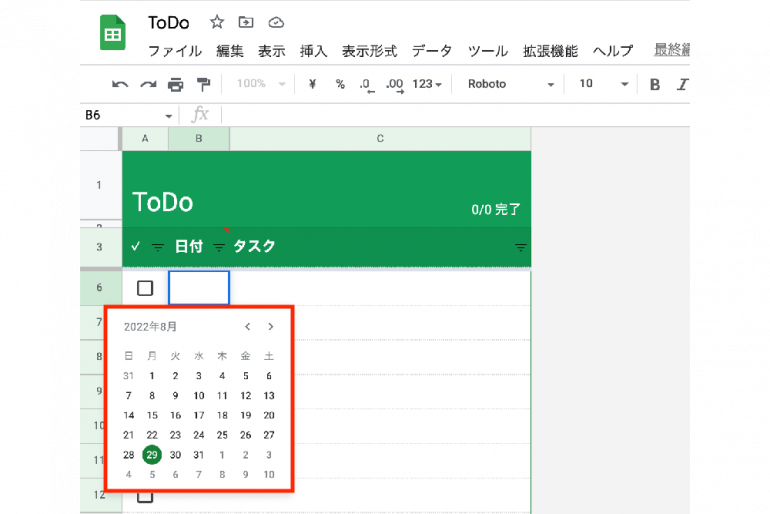
(1)表示する列を選択
カレンダー表示させたい列を選択し、「データ」「データの入力規則」をクリック。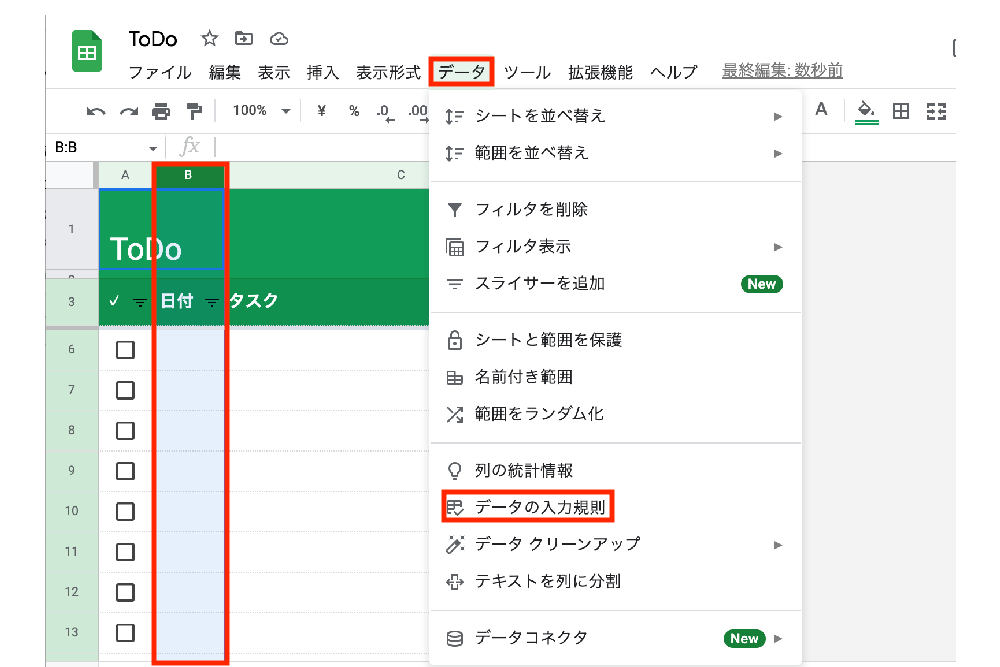
(2)カレンダー表示を設定
「データの入力規則画面」の条件部分のプルタブから「日付」を選択し、保存をクリックすると、日付入力部分をダブルクリックした際にカレンダーが表示されるようになります。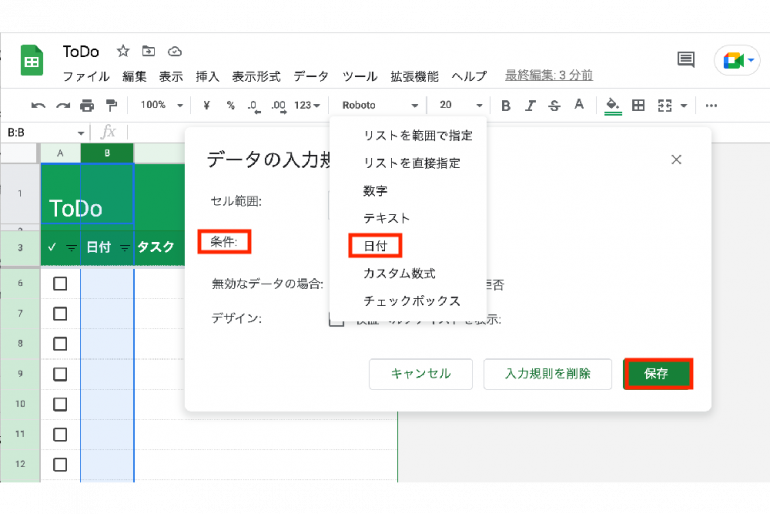















 DIME MAGAZINE
DIME MAGAZINE













